 
qui puoi trovare qualche risposta ai tuoi dubbi. Se l'argomento che ti interessa non è presente, ti prego di segnalarmelo. Per tradurre questo tutorial ho usato PSP X. Questo tutorial è una creazione di ©Titoune e non può essere copiato su altri siti nè essere offerto per il download. Lo stesso vale per la mia traduzione. Grazie ai creatori dei tubes che mettono a disposizione il loro lavoro in vari gruppi di condivisione. Rispetta il lavoro degli autori, non cambiare il nome del file e non cancellare il watermark. Occorrente: Materiale qui Gli elementi scrap sono una creazione http://yezdoodles.blogspot.it/ YezDoodles Filtri: consulta, se necessario, la mia sezione filtri qui Tramages - Tow the line qui Penta.com - Jeans qui  Metti la selezione "selection_easter_rainbow" nella cartella Selezioni. 1. Apri una nuova immagine trasparente 750 x 600 pixels. Selezione>Seleziona tutto. 2. Apri l'elemento yezhoppyeasterpaper12 e vai a Modifica>Copia. Torna al tuo lavoro e vai a Modifica>Incolla nella selezione. Selezione>Deseleziona. 3. Apri l'elemento yezhoppyeasterframe9 e vai a Modifica>Copia. Torna al tuo lavoro e vai a Modifica>Incolla come nuovo livello. 4. Effetti>Effetti di immagine>Scostamento.  5. Selezione>Carica/Salva selezione>Carica selezione da disco. Cerca e carica la selezione "selection_easter_frame". 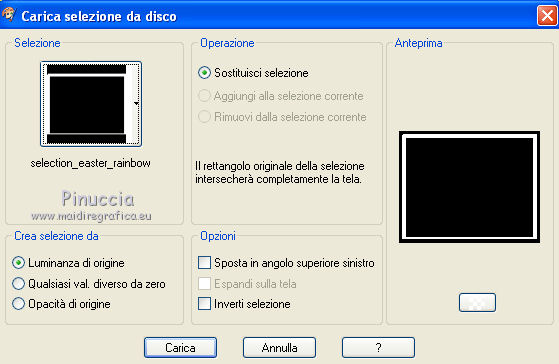 6. Effetti>Plugins>Tramages - Tow the line, con i settaggi standard. 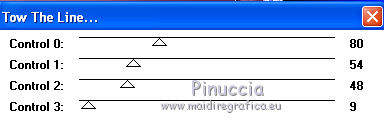 7. Effetti>Effetti 3D>Smusso a incasso. 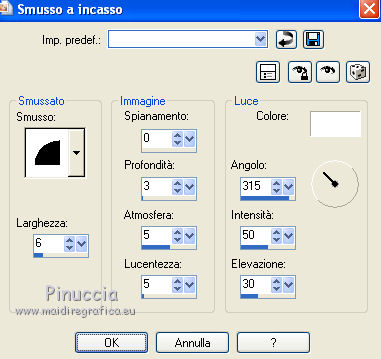 Selezione>Deseleziona. 8. Attiva lo strumento Bacchetta magica  e clicca al centro della cornice per selezionarla. Selezione>Modifica>Espandi - 5 pixels. 9. Livelli>Nuovo livello raster. Livelli>Disponi>Sposta giù. 10. Apri l'immagine "002" e vai a Modifica>Copia. Torna al tuo lavoro e vai a Modifica>Incolla nella selezione. Selezione>Deseleziona. 11. Attiva il livello della cornice. Effetti>Effetti 3D>Sfalsa ombra, con il colore #55425e.  Ripeti l'Effetto Sfalsa ombra, cambiando verticale e orizzontale con -3. 12. Apri l'elemento yezhoppyeasterelement10 e vai a Modifica>Copia. Torna al tuo lavoro e vai a Modifica>Incolla come nuovo livello. Spostalo  in basso a sinistra. in basso a sinistra.Livelli>Duplica. Immagine>Rifletti. Livelli>Unisci>Unisci giù. 13. Effetti>Effetti 3D>Sfalsa ombra, con i settaggi precedenti. 14. Apri l'elemento yezhoppyeasterelement52 e vai a Modifica>Copia. Torna al tuo lavoro e vai a Modifica>Incolla come nuovo livello. Spostalo  in alto. in alto.15. Nella paletta dei livelli porta questo livello sotto il livello della cornice. Abbassa l'opacità di questo livello al 26%. 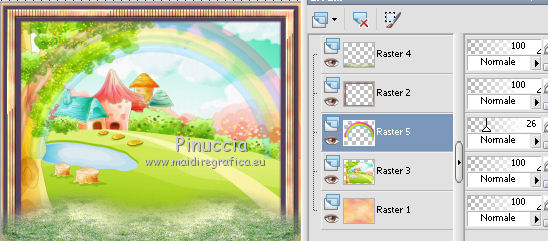 16. Attiva il livello superiore. Apri l'elemento yezhoppyeasterelement07 e vai a Modifica>Copia. Torna al tuo lavoro e vai a Modifica>Incolla come nuovo livello. Spostalo  in basso a destra. in basso a destra.Vedi l'esempio finale. 17. Effetti>Effetti 3D>Sfalsa ombra, con i settaggi precedenti. 18. Apri l'elemento yezhoppyeasterelement08 e vai a Modifica>Copia. Torna al tuo lavoro e vai a Modifica>Incolla come nuovo livello. Spostalo  in basso a sinistra. in basso a sinistra. 19. Effetti>Effetti 3D>Sfalsa ombra, con i settaggi precedenti. 20. Apri l'elemento yezhoppyeasterelement39 e vai a Modifica>Copia. Torna al tuo lavoro e vai a Modifica>Incolla come nuovo livello. Spostalo  in basso a sinistra. in basso a sinistra.Vedi l'esempio finale. 21.Effetti>Effetti 3D>Sfalsa ombra, con i settaggi precedenti. 22. Apri l'elemento yezhoppyeasterelement15 e vai a Modifica>Copia. Torna al tuo lavoro e vai a Modifica>Incolla come nuovo livello. Spostalo  a destra del pannello. a destra del pannello.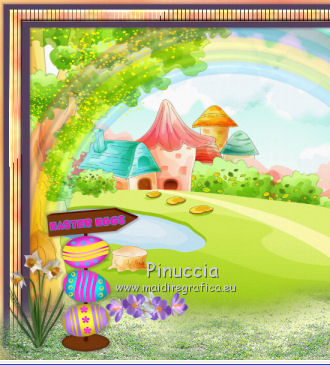 23. Livelli>Duplica. Immagine>Rifletti. Posiziona  correttamente l'elemento a destra, accanto ai fiori. correttamente l'elemento a destra, accanto ai fiori. Livelli>Unisci>Unisci giù. 24. Effetti>Effetti 3D>Sfalsa ombra, con i settaggi precedenti. 25. Apri l'elemento yezhoppyeasterelement04 e vai a Modifica>Copia. Torna al tuo lavoro e vai a Modifica>Incolla come nuovo livello. Spostalo  a sinistra, accanto al tube precedente. a sinistra, accanto al tube precedente.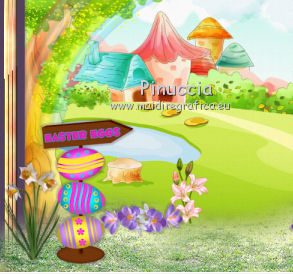 Livelli>Duplica. Immagine>Rifletti. Posiziona  correttamente l'elemento a destra. correttamente l'elemento a destra. Livelli>Unisci>Unisci giù. 26. Effetti>Effetti 3D>Sfalsa ombra, con i settaggi precedenti. 27. Apri l'elemento yezhoppyeasterelement29 e vai a Modifica>Copia. Torna al tuo lavoro e vai a Modifica>Incolla come nuovo livello. 28. Spostalo  al centro. al centro. 29. Effetti>Effetti 3D>Sfalsa ombra, con i settaggi precedenti. 30. Apri l'elemento yezhoppyeasterelement40 e vai a Modifica>Copia. Torna al tuo lavoro e vai a Modifica>Incolla come nuovo livello. Spostalo  a destra del coniglio. a destra del coniglio.Vedi l'esempio finale. 31. Effetti>Effetti 3D>Sfalsa ombra, con i settaggi precedenti. 32. Apri l'elemento yezhoppyeasterelement43 e vai a Modifica>Copia. Torna al tuo lavoro e vai a Modifica>Incolla come nuovo livello. Spostalo  a sinistra del coniglio. a sinistra del coniglio.Vedi l'esempio finale. 33. Effetti>Effetti 3D>Sfalsa ombra, con i settaggi precedenti. 34. Apri l'elemento yezhoppyeasterelement33 e vai a Modifica>Copia. Torna al tuo lavoro e vai a Modifica>Incolla come nuovo livello. Spostalo  a destra. a destra. 35. Effetti>Effetti 3D>Sfalsa ombra, con i settaggi precedenti. 36. Apri l'elemento yezhoppyeasterelement32 e vai a Modifica>Copia. Torna al tuo lavoro e vai a Modifica>Incolla come nuovo livello. Sposta  anche questo elemento a destra. anche questo elemento a destra.Vedi l'esempio finale. 37. Effetti>Effetti 3D>Sfalsa ombra, con i settaggi precedenti. 38. Apri l'elemento yezhoppyeasterWA2 e vai a Modifica>Copia. Torna al tuo lavoro e vai a Modifica>Incolla come nuovo livello. Spostalo  in alto a sinistra. in alto a sinistra.Nessun effetto sfalsa ombra. 39. Apri l'elemento yezhoppyeasterelement09 e vai a Modifica>Copia. Torna al tuo lavoro e vai a Modifica>Incolla come nuovo livello. Spostalo  nell'angolo in alto a sinistra. nell'angolo in alto a sinistra. Livelli>Duplica. Immagine>Rifletti. Livelli>Unisci>Unisci giù. 40. Effetti>Effetti 3D>Sfalsa ombra, con i settaggi precedenti. 41. Livelli>Nuovo livello raster. Riempi  con il colore ##54415f. con il colore ##54415f.Selezione>Seleziona tutto. Selezione>Modifica>Contrai - 2 pixels. Premi sulla tastiera il tasto CANC. Selezione>Inverti. 42 Effetti>Plugins>Penta.com - Jeans, con i settaggi standard.  Selezione>Deseleziona. 43. Effetti>Effetti 3D>Sfalsa ombra, con i settaggi precedenti. Firma il tuo scrap. Livelli>Unisci>Unisci tutto e salva in formato jpg.  Se hai problemi o dubbi, o trovi un link non funzionante, o anche soltanto per un saluto, scrivimi. 6 Aprile 2012 |